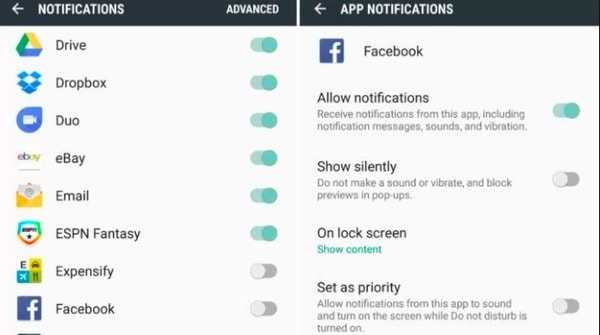
Facebook — это один из популярнейших социальных сетей в мире, которая позволяет людям быть на связи со своими друзьями, делиться фотографиями и видео, и узнавать последние новости. Однако, иногда пользователи сталкиваются с проблемой, когда уведомления от Facebook перестают работать. Это может быть очень раздражающе, особенно если вы привыкли получать уведомления о новых сообщениях, комментариях или лайках. В этой статье мы рассмотрим несколько простых способов исправить эту проблему и вернуть уведомления Facebook в работоспособное состояние.
Первым делом, проверьте настройки уведомлений на своем аккаунте Facebook. Чтобы это сделать, нажмите на стрелку в правом верхнем углу страницы и выберите вкладку «Настройки». Затем перейдите на вкладку «Уведомления» и убедитесь, что все необходимые опции включены. Убедитесь, что вы разрешили уведомления о новых сообщениях, комментариях и лайках, а также указали способ получения уведомлений (например, через электронную почту или мобильное приложение).
Если у вас все настройки уведомлений в порядке, но уведомления все равно не работают, попробуйте очистить кэш и файлы cookies вашего браузера. Возможно, некоторые проблемы со связью между вашим браузером и серверами Facebook могут привести к неработающим уведомлениям. Чтобы очистить кэш и файлы cookies, откройте настройки браузера и найдите соответствующий раздел. В большинстве браузеров это можно сделать через вкладку «Приватность» или «История». После очистки кэша и файлов cookies перезапустите браузер и проверьте, работают ли уведомления теперь.
- Почему уведомления Facebook не работают и как это исправить?
- 1. Неактивные уведомления
- 2. Неправильные настройки уведомлений
- 3. Проблемы с интернет-соединением
- 4. Обновление приложения
- Проверьте настройки уведомлений на вашем устройстве
- Убедитесь, что уведомления Facebook разрешены в настройках устройства
- Проверьте настройки уведомлений в самом приложении Facebook
- Обновите приложение Facebook
- Проверьте наличие обновлений в магазине приложений вашего устройства
- Удалите и снова установите приложение Facebook
Почему уведомления Facebook не работают и как это исправить?
Многим пользователям Facebook знакома ситуация, когда уведомления перестают работать. Это может быть причиной пропущенной важной информации, пропавшей возможности своевременно отвечать на сообщения или узнавать о действиях друзей. В данном разделе мы рассмотрим основные причины, почему уведомления Facebook могут не работать, а также предоставим несколько решений данной проблемы.
1. Неактивные уведомления
Первая и, возможно, самая распространенная причина проблем с уведомлениями — это отключенные уведомления в самом приложении Facebook. Иногда пользователи случайно отключают оповещения или делают это намеренно, чтобы снизить количество получаемых уведомлений. Если у вас перестали появляться уведомления, убедитесь, что они включены. Для этого:
- Откройте приложение Facebook и перейдите в меню «Настройки».
- Выберите «Уведомления» и убедитесь, что уведомления включены.
2. Неправильные настройки уведомлений
Если у вас включены уведомления в приложении Facebook, но они по-прежнему не работают, возможно, у вас неправильно настроены параметры уведомлений. Facebook предлагает множество вариантов уведомлений, которые можно настроить по своему желанию. Зайдите в настройки уведомлений и убедитесь, что все необходимые пункты настроены верно. Обратите внимание на уведомления о действиях друзей, событиях или комментариях, которые могут быть отключены случайно.
3. Проблемы с интернет-соединением
Иногда проблемы с уведомлениями Facebook могут быть связаны с проблемами с интернет-соединением. Проверьте подключение к интернету и убедитесь, что оно стабильно. Если соединение нестабильное или слабое, уведомления могут не приходить или приходить с задержкой.
4. Обновление приложения
Если у вас установлена устаревшая версия приложения Facebook, это также может быть причиной проблем с уведомлениями. Устаревшие версии приложения могут иметь ошибки, в которых уведомления перестают работать. Проверьте наличие обновлений для приложения в вашем магазине приложений и установите их, если они доступны.
Проверьте настройки уведомлений на вашем устройстве
Если вы не получаете уведомления от Facebook, первым делом необходимо проверить настройки уведомлений на вашем устройстве. Убедитесь, что все соответствующие параметры включены и настроены правильно.
На большинстве устройств настройки уведомлений можно найти в меню настроек. Откройте настройки вашего устройства и найдите раздел, связанный с уведомлениями. Возможно, он будет называться «Уведомления» или «Приложения и уведомления».
После того как вы найдете соответствующий раздел, убедитесь, что уведомления для приложения Facebook включены. Обычно есть параметр, который позволяет разрешить или запретить уведомления для каждого приложения отдельно. Убедитесь, что этот параметр включен для Facebook.
Также стоит проверить, нет ли каких-либо ограничений на уведомления Facebook. Некоторые устройства имеют функцию «Не беспокоить», которая блокирует все уведомления в определенное время. Убедитесь, что вы не включили эту функцию или не установили ограничение для приложения Facebook.
Если после проверки настроек уведомлений проблема не решена, попробуйте перезапустить устройство. Иногда это может помочь восстановить работу уведомлений.
Если ни одно из вышеуказанных действий не помогло, возможно, проблема связана с самим приложением Facebook. В этом случае, попробуйте обновить приложение до последней версии или переустановить его снова.
Не забудьте также проверить настройки уведомлений внутри самого приложения Facebook. Откройте приложение и найдите раздел настроек. Проверьте, что уведомления включены и настроены так, как вам нужно.
Проверка настроек уведомлений на вашем устройстве может помочь решить проблему с уведомлениями Facebook. Если ни одно из вышеуказанных действий не работает, возможно, вам стоит обратиться в службу поддержки Facebook для получения дополнительной помощи.
Убедитесь, что уведомления Facebook разрешены в настройках устройства
Чтобы проверить настройки уведомлений на iPhone или iPad, выполните следующие шаги:
- Откройте «Настройки» на вашем устройстве
- Прокрутите вниз и нажмите на «Уведомления»
- Найдите приложение Facebook в списке установленных приложений
- Убедитесь, что переключатель «Разрешить уведомления» активирован
Если вы используете устройство на базе Android, процесс может немного отличаться в зависимости от версии операционной системы, однако общий принцип остаётся прежним. Обычно настройки уведомлений можно найти в разделе «Параметры» или «Уведомления» в меню настройки вашего устройства. Проверьте, что уведомления для приложения Facebook разрешены.
После того как вы убедились, что уведомления Facebook разрешены в настройках вашего устройства, вы должны начать получать уведомления о новых сообщениях, комментариях и других активностях в социальной сети Facebook.
Проверьте настройки уведомлений в самом приложении Facebook
Чтобы проверить настройки уведомлений в приложении Facebook:
- Откройте приложение Facebook на своем устройстве.
- Нажмите на иконку «Меню», которая обычно находится в нижней части экрана (три горизонтальные линии).
- Прокрутите вниз и выберите пункт «Настройки и конфиденциальность».
- В разделе «Настройки» выберите пункт «Уведомления».
- В разделе «Уведомления о Facebook» убедитесь, что включены нужные уведомления. Вы также можете настроить другие параметры уведомлений под свои предпочтения.
- Проверьте раздел «Звуки» и убедитесь, что звуковое оповещение включено и уровень звука достаточно высок.
- После того, как вы внесете необходимые изменения, закройте приложение Facebook и откройте его снова.
Если после проверки настроек уведомлений проблема не решена, вам может потребоваться провести дополнительные действия, такие как обновление приложения, перезагрузка устройства или связь с командой поддержки Facebook.
Обновите приложение Facebook
Если у вас возникли проблемы с уведомлениями в приложении Facebook, одним из способов их решения может быть обновление приложения. В некоторых случаях проблемы с уведомлениями могут быть связаны с устаревшей версией приложения, которая может не совместима с последними обновлениями Facebook.
Для обновления приложения Facebook на вашем устройстве следуйте этим простым шагам:
| 1. | Откройте App Store (для пользователей iOS) или Google Play Store (для пользователей Android) на вашем устройстве. |
| 2. | Найдите приложение Facebook в списке установленных приложений. |
| 3. | Если рядом с названием приложения есть кнопка «Обновить», нажмите на нее. |
| 4. | Дождитесь завершения обновления. |
После обновления приложения Facebook возможно, что ваша проблема с уведомлениями будет решена. Однако, если проблема остается, стоит рассмотреть и другие возможные решения.
Проверьте наличие обновлений в магазине приложений вашего устройства

Если уведомления Facebook не работают на вашем устройстве, первым шагом, который стоит предпринять, это проверка наличия обновлений в магазине приложений вашего устройства. Часто разработчики выпускают обновления, которые решают проблемы с уведомлениями и улучшают функциональность приложений.
Для проверки наличия обновлений на iOS устройствах, вы можете открыть App Store и нажать на вкладку «Обновления». Если есть доступные обновления для Facebook или других приложений, установите их, чтобы получить последнюю версию.
Если у вас Android устройство, откройте Google Play Store и нажмите на значок с тремя горизонтальными линиями в верхнем левом углу. Затем выберите «Мои игры и приложения» и перейдите на вкладку «Обновления». Если есть доступные обновления для Facebook или других приложений, установите их, чтобы быть уверенным, что у вас установлена последняя версия.
После установки обновлений перезапустите устройство и проверьте, работают ли уведомления Facebook. Если проблема остается, продолжайте следующие шаги для устранения этой проблемы.
Удалите и снова установите приложение Facebook
Если у вас возникают проблемы с уведомлениями в приложении Facebook, одним из способов исправить это может быть удаление и повторная установка приложения. Это может помочь в случае, когда приложение Facebook зависло или возникла ошибка, которая препятствует отправке уведомлений.
Чтобы удалить приложение Facebook с вашего устройства, выполните следующие шаги:
|
|
После удаления приложения Facebook перейдите в официальный магазин приложений вашего устройства и найдите приложение Facebook для повторной установки:
|
|
Когда приложение Facebook будет установлено, войдите в свой аккаунт и настройте уведомления в соответствии с вашими предпочтениями. Не забудьте также проверить настройки уведомлений на самом устройстве, чтобы убедиться, что Facebook имеет разрешение на отправку уведомлений.
Попробуйте этот метод, чтобы исправить проблему с уведомлениями Facebook. Если проблема сохраняется, вы можете обратиться в службу поддержки Facebook или попробовать другие методы исправления.



